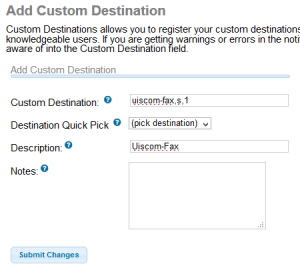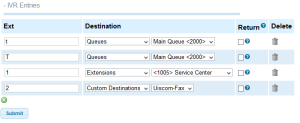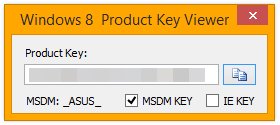|
Окт
20
|
Редактирование системных файлов Ubuntu через WinSCP с обычным пользователемАвтор: Alex.BiT | Рубрика: IT, Инструкции | |
Архив рубрики ‘Инструкции’
|
Авг
31
|
Сканирование нескольких страниц в PDF со стекла (планшета) в HP LaserJet M425DWАвтор: Alex.BiT | Рубрика: IT, Инструкции | |
| Как известно, если ничего не работает — читайте инструкцию. Но мы же не ищем легких путей? 🙂 Сегодня нашел, как настроить сканирование нескольких страниц в один PDF документ на МФУ HP LaserJet Pro 400 MFP M425dw при сканировании с планшета. Дело в том, что при настройке через веб-морду никакого намека на настройки сканирования нескольких страниц там нет. Читать далее » |
|
Апр
23
|
Прием факсов через UISCOM и FreePBX (Asterisk)Автор: Alex.BiT | Рубрика: Asterisk, Инструкции | |
| У меня не получилось принимать факсы на Asterisk через VoIP оператора UISCOM, пришлось придумывать гнусную хитрость. У этого оператора есть штатная функция приема факсов «centrex\faxes», которая принимает факсы и отправляет их на почту, если после поднятия трубки нажать кнопку «ноль». Я в курсе, что уних есть услуга мини-АТС, но мы ей не пользуемся, у нас всеми звонками управляет Asterisk (голосовое меню, внутренние звонки и т.п.). Я настроил так, чтобы при нажатии кнопки «2» во время приветствия IVR автоматически нажималась кнопка «0» и вызов уходил на прием факса в UISCOM. Все предельно просто, но описано крайне туманно, судя по всему =) 1. Добавляем в extensions_custom.conf и выполняем в консоли «sip reload»: [uiscom-fax] exten => s,1,Answer() exten => s,n,SendDTMF(0) exten => s,n,Hangup() 2. Идем в Admin\Custom Destinations и создаем новое назначение: 3. В настройках IVR дописываем (см. последнюю строку): |
|
Янв
20
|
Закрепить на начальном экране Windows 8.1 любой файлАвтор: Alex.BiT | Рубрика: Инструкции | Теги: Windows | |
| Чтобы разрешить закреплять любые файлы на начальном экране, создаем блокнотом текстовый документ, вставляем в него нижеследующее:
Важное замечание: при сохранении документа в поле «тип файла» нужно выставить «все файлы», иначе файл сохранится именем «PintoStartScreen.reg.txt» и чуда не произойдет 🙁 После этого запускаем файл и соглашаемся с выскочившим предупреждением.
Наблюдение: в TotalCommander например этот пункт не появится — придется закреплять из Проводника. |
|
Ноя
27
|
Переустановка\обновление предустановленной (OEM) версии Windows 8.1 на ноутбукАвтор: Alex.BiT | Рубрика: Инструкции, Нужные ссылки | |
| Ключ от Windows 8 не подходит к Windows 8.1. Это особенно актуально для ноутбуков где стоит OEM редакция, а ключ зашит. Magnet ссылка на torrent-файлы дистрибутивов:
Нам нужен файл Чтобы установить Windows 8.1 из образа нужно:
|